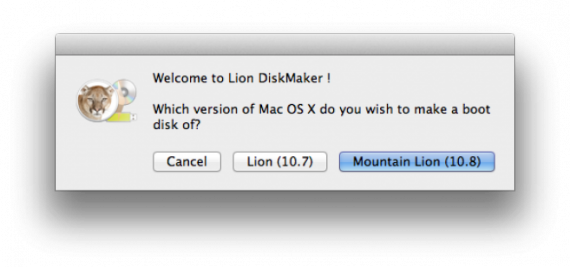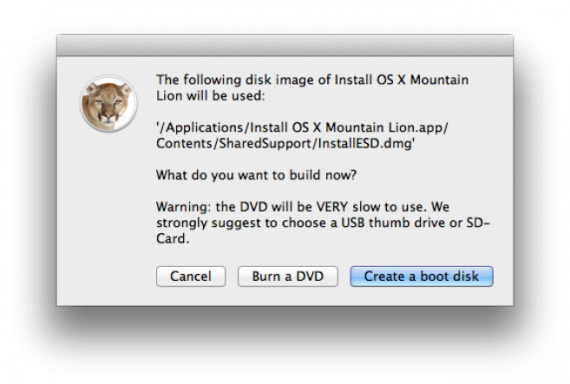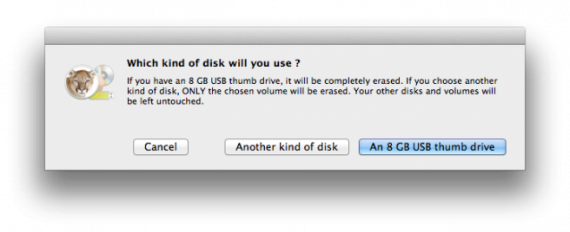Se avete già ultimato il download di OS X Mountain Lion dal Mac App Store e volete essere sicuri di non dover procedere nuovamente con il download in caso di necessità, a seguire vi illustriamo il procedimento per creare una chiavetta USB per l’installazione diretta di OS X Mountain Lion tramite supporto fisico.
Il processo di creazione è piuttosto semplice ed immediato:
1. Per prima cosa dovrete scaricare OS X Mountain Lion dal Mac App Store (l’operazione di default rimuove l’immagine di installazione dopo aver ultimato il download. Ciò significa che dovrete necessariamente procedere con un secondo download dalla sezione “Acquistati” del Mac App Store).
2. Scaricate l’ultima versione di Diskmaker (4MB). Terminato il download, apritela e selezionate la voce Mountain Lion.
3. Il programma dovrebbe trovare automaticamente l’immagine di installazione ma nel caso in cui ciò non avvenga è sufficiente cercarla nella cartella Applicazioni o in qualsiasi altra directory in cui l’abbiate spostata. Quindi selezionate “Create a boot disk”.
4. Assicuratevi di disporre di una chiavetta USB da 8GB (requisito minimo) o di un HDD/SD Card. Selezionate la partizione da utilizzare e procedete.
Il processo di creazione non dovrebbe richiedere più di 10-15 minuti. A questo punto potrete utilizzare la nuova chiavetta per installare Mountain Lion senza passare tramite il Mac App Store ed evitando così di scaricare e occupare 4GB di dati. Questa operazione vi faciliterà notevolmente il lavoro e renderà più rapida l’installazione di OS X Mountain Lion specialmente nel caso in cui non abbiate a disposizione una connessione Internet veloce.
Via – 9To5Mac